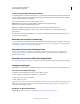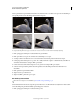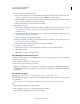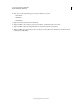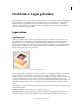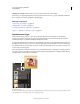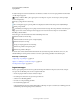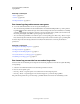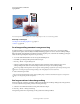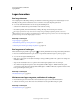Operation Manual
55
PHOTOSHOP ELEMENTS 9 GEBRUIKEN
Werken met Photoshop Elements
Laatst bijgewerkt 10/2/2012
In Photoshop gemaakte handelingen installeren
De handelingenspeler in Bewerken met instructies voor geautomatiseerde handelingen kan handelingen afspelen die
in Photoshop zijn gemaakt. Vergeet niet dat u alleen handelingen kunt afspelen als de functies van deze handelingen
worden ondersteund in Photoshop Elements.
❖ Kopieer het ATN-bestand naar een van de volgende locaties:
Windows XP C:\Documents and Settings\All Users\Application Data\Adobe\Photoshop
Elements\9.0\Locale\nl_NL\Workflow Panels\actions
Vista C:\ProgramData\Adobe\Photoshop Elements\9.0\Locale\nl_NL\Workflow Panels\actions
Mac Systeem: Bibliotheek/Application Support /Adobe /Photoshop Elements /9.0/Locale/nl_NL/Workflow
Panels/actions
De volgende keer dat u Photoshop Elements start, verschijnt de handeling in het menu Bewerken met instructies voor
geautomatiseerde handelingen.
Bewerken met instructies: Lijntekening
Voor meer informatie over de functies die worden gebruikt in deze Bewerken met instructies, raadpleeg “Afbeeldingen
nauwkeurig omzetten in zwart-wit” op pagina 139, “Aanpassingen met Niveaus” op pagina 125, “Ruis” op pagina 220
en “Verzadiging en kleurtoon aanpassen” op pagina 134.
Bewerken met instructies: Ouderwetse foto
Zie “Het deelvenster Effecten gebruiken” op pagina 200, “De dekking van een laag opgeven” op pagina 72 en
“Aanpassingen met Niveaus” op pagina 125 voor meer informatie over de functies die worden gebruikt in deze
Bewerken met instructies.
Bewerken met instructies: Effect Verzadigde diafilm
Zie “Verzadiging en kleurtoon aanpassen” op pagina 134 voor meer informatie over het aanpassen van de verzadiging.
Grappige bewerkingen
Met Grappige bewerkingen kunt u complexe bewerkingsprocessen in een klein aantal eenvoudige stappen uitvoeren.
Een Lomo-camera-effect toevoegen
In Bewerken met instructies kunt u het Lomo-camera-effect toevoegen.
1 Klik op Grappige bewerkingen en selecteer Lomo-camera-effect.
2 Klik op Cross-processing voor afbeelding.
3 Klik op Vignet toepassen.
Steeds wanneer u op Cross-processing voor afbeelding of op Vignet toepassen klikt, wordt het laatst toegepaste effect
versterkt. U kunt op elk gewenst moment op Herstellen klikken om alle toegepaste effecten te verwijderen en de
oorspronkelijke afbeelding te herstellen.
Een Buiten-de-grenzeneffect maken
Opmerking: Een video over dit proces is beschikbaar op www.adobe.com/go/lrvid902_pse_nl.